Το Process Lasso είναι ένα ισχυρό λογισμικό αυτοματοποίησης και βελτιστοποίησης διεργασιών
Υπάρχουν πολλά προγράμματα στον Ιστό σήμερα που έχουν σχεδιαστεί για να προσφέρουν βελτιστοποίηση και αυτοματοποίηση της CPU σε πραγματικό χρόνο. (CPU)Έχουμε μιλήσει για αρκετά από αυτά όλα αυτά τα χρόνια, αλλά αυτό δεν θα μας εμποδίσει να δούμε κάποιο άλλο.
Πώς να χρησιμοποιήσετε το Process Lasso για υπολογιστές με Windows
Ένα από τα καλύτερα εργαλεία για βελτιστοποίηση και αυτοματοποίηση CPU σε πραγματικό χρόνο δεν είναι άλλο από την δωρεάν έκδοση Process Lasso . Το πρόγραμμα είναι πλούσιο σε δυνατότητες και από πολλές απόψεις είναι πολύ καλύτερο από το εργαλείο Task Manager που βρίσκεται στα Windows 10.
Τώρα, εάν είστε αρχάριος, τότε μπορεί να θέλετε να εγκαταστήσετε το Process Lasso και να το αφήσετε να κάνει αυτόματα τη δουλειά του. Ωστόσο, εάν είστε ο τύπος του ατόμου που θέλει να ελέγξει το μέλλον σας, συνεχίστε να διαβάζετε για να μάθετε περισσότερα για αυτό το ειδικό δωρεάν λογισμικό.
1] Η βελτιστοποίηση προτεραιότητας διαδικασίας(Process) είναι σημαντική
Αν υπάρχει κάτι που μας αρέσει στο Process Lasso , αυτό θα πρέπει να είναι η « βελτιστοποίηση προτεραιότητας διεργασιών(process priority optimization) » και το « βοηθητικό πρόγραμμα αυτοματισμού συστήματος(system automation utility) ». Αυτές οι δυνατότητες θέτουν τον χρήστη σε πλήρη έλεγχο όταν πρόκειται για τη δημιουργία πρωτοκόλλων και διαδικασιών που δεν είναι πολύ απαραίτητες.
Επίσης, τροποποιεί τη συμπεριφορά κάθε διεργασίας, αλλά το πιο σημαντικό, διατηρεί την ομαλή λειτουργία του υπολογιστή.
2] Η τεχνολογία που είναι το ProBalance
Για να λειτουργήσει αποτελεσματικά το Process Lasso , πρέπει να εκμεταλλευτεί πλήρως την τεχνολογία ProBalance(ProBalance) ( Process Balance ). Έχει να κάνει με το να είσαι απλός στη χρήση αλλά και αρκετά έξυπνος για να δημιουργήσεις μια αρμονική σχέση με όλους τους χρήστες.
Για να το θέσω απλά, μετατρέπει το Process Lasso σε λιγότερο εκφοβιστικό Task Manager , και αυτό είναι καλό για αρχάριους και προχωρημένους χρήστες.
Για να λάβετε ιστορικά δεδομένα σχετικά με την απόδοση του ProBalance, κάντε κλικ στην επιλογή Προβολή(View) και, στη συνέχεια, μεταβείτε στο Open ProBalance Insights .
3] Ρίξτε μια ματιά στο Κύριο Παράθυρο
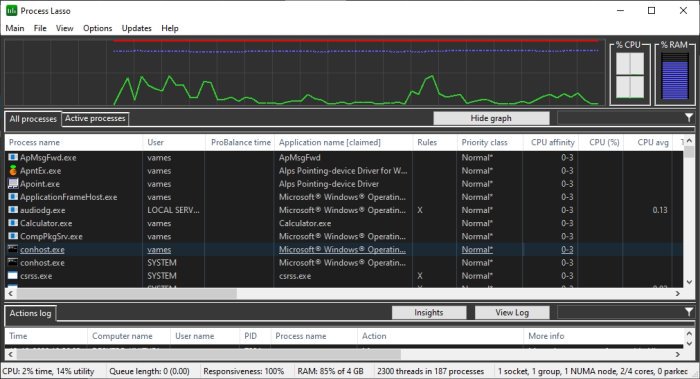
Μετά την εγκατάσταση, το πρώτο πράγμα που θα δείτε κατά την εκκίνηση του προγράμματος είναι το κύριο παράθυρο. Εδώ βρίσκονται οι περισσότερες πληροφορίες και θα τις εξετάζετε αρκετά συχνά. Θα δείτε Όλες οι διεργασίες(All Processes) , Ενεργές διεργασίες(Active Processes) , Χρήση επεξεργαστή(Processor Use) , Απόκριση(Responsiveness) και Φόρτωση Μνήμης(Memory Load) .
Είναι πολλά που πρέπει να καταλάβετε στην αρχή, αλλά θα πρέπει να είναι πολύ πιο εύκολο να τα κατανοήσετε με την πάροδο του χρόνου με την τακτική χρήση.
Επιπλέον, αν κάνετε κλικ στην ενότητα που λέει Main , θα συνειδητοποιήσετε ότι υπάρχουν αρκετά πράγματα που μπορείτε να ενεργοποιήσετε ή να απενεργοποιήσετε στην κύρια οθόνη. Μας αρέσει να κρατάμε την κύρια ενότητα απαλλαγμένη από ακαταστασία, αλλά μπορείτε να προσθέσετε ό,τι έχει νόημα για τις ανάγκες σας.
Από αυτήν την ίδια περιοχή, μπορείτε να κάνετε αλλαγές στο σχέδιο παροχής ενέργειας του υπολογιστή σας. Τώρα, το εργαλείο, Process Lasso , δεν θα εκτελεί μοναδικές αλλαγές. Στην πραγματικότητα, εκμεταλλεύεται λειτουργίες που είναι ήδη διαθέσιμες στα Windows 10 . Επομένως, όποιες αλλαγές γίνουν στο σχέδιο ισχύος θα γίνουν από τον πυρήνα. Εάν η εφαρμογή καταργηθεί, οι αλλαγές θα εξακολουθήσουν να λαμβάνονται υπόψη.
4] Όλες και ενεργές διεργασίες
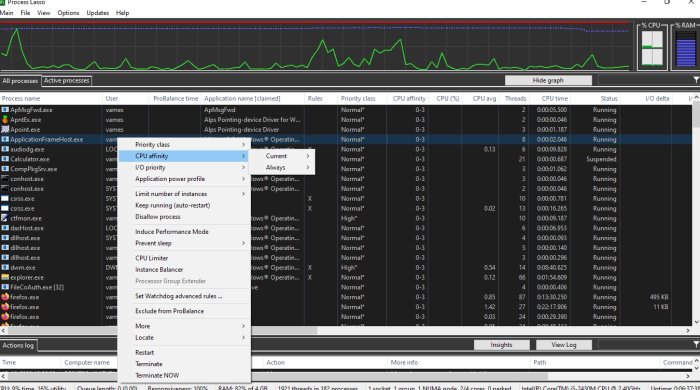
Η ενότητα που παρουσιάζει την Ενεργή Διαδικασία(Active Process ) είναι μια κρίσιμη πτυχή του προγράμματος. Από εδώ, θα μπορείτε να δείτε όλες τις διεργασίες ή τις εφαρμογές που εκτελούνται. Εάν κάνετε δεξί κλικ σε μια διαδικασία, θα έχετε την επιλογή να κάνετε πολλές αλλαγές.
Για παράδειγμα, μπορείτε να τερματίσετε ένα πρόγραμμα, να το επανεκκινήσετε, να ενεργοποιήσετε τη λειτουργία απόδοσης και πολλά άλλα. Υπάρχει επίσης η επιλογή για να ορίσετε τη συνάφεια CPU(CPU Affinity) και την προτεραιότητα I/O για κάθε πρόγραμμα, εάν θέλετε να κάνετε αυτά τα πράγματα.
5] Το οπτικό γράφημα
Οι χρήστες μπορούν να οπτικοποιήσουν τι συμβαίνει με το σύστημα του υπολογιστή τους κοιτάζοντας απλώς το Γράφημα(Graph) . Αυτό το εργαλείο στο Process Lasso θα τονίσει το ποσοστό χρήσης της μνήμης RAM(RAM) και του επεξεργαστή σας. Όχι μόνο αυτό, αλλά δείχνει πόσο ανταποκρίνεται ολόκληρο το σύστημα.
6] Η καρτέλα Προβολή
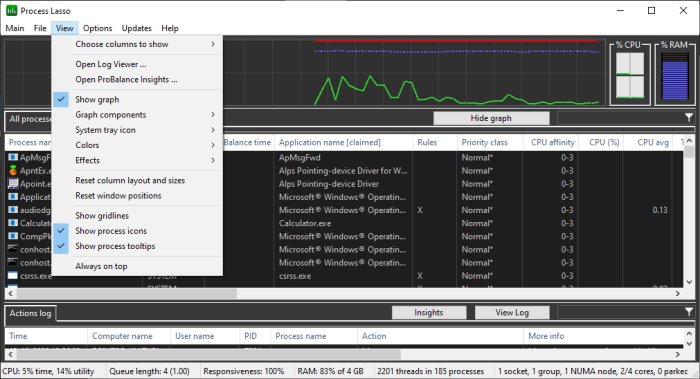
Εντάξει, οπότε αν κοιτάξουμε παραπάνω, θα πρέπει να δούμε την καρτέλα Προβολή(View tab) και κάνει παρόμοια δουλειά με την Κύρια καρτέλα(Main tab) . Από εδώ, μπορείτε να αφαιρέσετε το Γράφημα(Graph) και να το προσθέσετε ξανά όποτε θέλετε. Επιπλέον, μπορείτε να απενεργοποιήσετε τα στοιχεία του γραφήματος εάν οι πληροφορίες που εμφανίζονται είναι πάρα πολλές.
Δεν(Are) είστε πολύ ευχαριστημένοι με το προεπιλεγμένο χρώμα του Process Lasso ; Μην ανησυχείτε(Worry) γιατί η καρτέλα Προβολή(View tab) δίνει τη δυνατότητα επιλογής Σκούρο(Dark) , Ανοιχτό(Light) , Προσαρμοσμένα χρώματα(Custom Colors) και πολλά άλλα.
7] Επιλογές
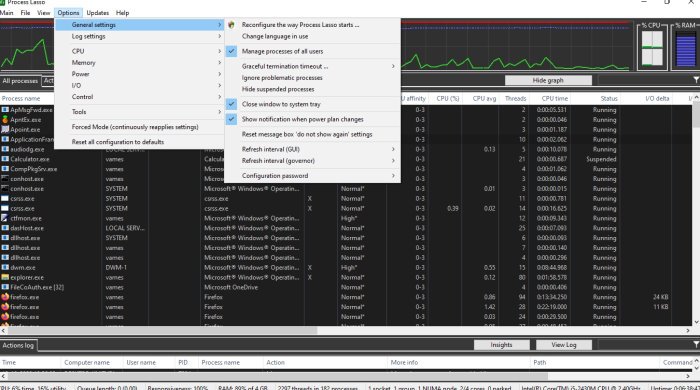
Λοιπόν, τι μπορούμε να κάνουμε μέσω της περιοχής Επιλογές(Options) ; Λοιπόν(Well) , πολύ αν το σκεφτείς. Από αυτήν την ενότητα της εφαρμογής, ο χρήστης μπορεί να διαμορφώσει τον τρόπο λειτουργίας της CPU και της RAM . Επιπλέον, όταν πρόκειται για την καταγραφή δεδομένων, αυτό μπορεί να απενεργοποιηθεί και να ενεργοποιηθεί κατά βούληση.
Για όσους αισθάνονται την ανάγκη να διαμορφώσουν τις παραμέτρους I/O τους και να καθορίσουν πώς θα ξεκινήσει το πρόγραμμα κατά την εκκίνηση, το μενού Επιλογές(Options) είναι εκεί που πρέπει να βρίσκεστε.
Επισκεφτείτε το bitsum.com(bitsum.com) και κάντε κλικ στο μπλε κουμπί Λήψη(Download) για να κατεβάσετε τη δωρεάν έκδοση. Η δωρεάν έκδοση έχει ορισμένους περιορισμούς.
Διαβάστε(Read) : Δωρεάν εναλλακτικό λογισμικό Task Manager για Windows 10(Free Task Manager alternative software for Windows 10) .
Related posts
Μοιραστείτε αρχεία με οποιονδήποτε με Send Anywhere για υπολογιστή με Windows
Το λογισμικό Chameleon αλλάζει την ταπετσαρία ανάλογα με τις καιρικές συνθήκες
Το VirtualDJ είναι ένα δωρεάν λογισμικό εικονικού DJ για υπολογιστή με Windows
Ανοίξτε ξανά φακέλους, αρχεία, προγράμματα, παράθυρα που έκλεισαν πρόσφατα
Διαγράψτε τα δεδομένα σας, ώστε κανείς να μην μπορεί ποτέ να τα ανακτήσει με το OW Shredder
Μετακινήστε τα εγκατεστημένα προγράμματα χρησιμοποιώντας το Application Mover στα Windows 10
Το ManicTime είναι ένα λογισμικό παρακολούθησης και διαχείρισης ελεύθερου χρόνου
Το καλύτερο δωρεάν λογισμικό Landscape Design για Windows 11/10
Πώς να δημιουργήσετε το διάγραμμα Guitar Fretboard στα Windows 11/10
Το SmartPower θα εξοικονομήσει ενέργεια και χρήματα με τη διαμορφωμένη αδρανοποίηση
Παρακολουθήστε ψηφιακή τηλεόραση και ακούστε ραδιόφωνο στα Windows 10 με το ProgDVB
Καλύτερο λογισμικό και υλικό Bitcoin Wallets για Windows, iOS, Android
Πώς να μετατρέψετε τη μορφή αρχείου FLAC σε MP3 χρησιμοποιώντας δωρεάν μετατροπείς
Το Hide my Windows σάς επιτρέπει να αποκρύπτετε προγράμματα που εκτελούνται από την επιφάνεια εργασίας και τη γραμμή εργασιών
Το καλύτερο δωρεάν λογισμικό Molecular Modeling για Windows 10
Δημιουργήστε απλές σημειώσεις με το PeperNote για Windows 10
Επεξεργασία, Προσθήκη, Επαναφορά, Αφαίρεση στοιχείων από το Νέο μενού περιβάλλοντος στα Windows
Το Free Photo Stamp Remover σάς επιτρέπει να αφαιρέσετε το υδατογράφημα από την εικόνα
TrIDNet: Προσδιορίστε άγνωστο τύπο αρχείου χωρίς επεκτάσεις στα Windows
Το καλύτερο δωρεάν λογισμικό Barcode Scanner για Windows 10
